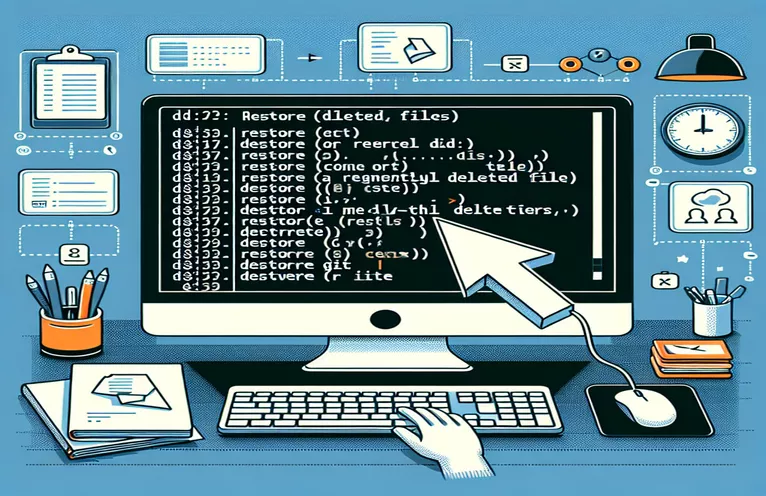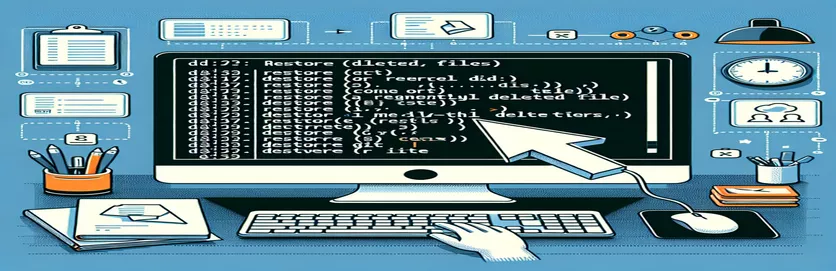Восстановление удаленных файлов из Git
Работа с репозиториями Git часто предполагает управление изменениями файлов, включая удаление. Случайное или намеренное удаление может привести к ситуациям, когда вам потребуется восстановить определенный файл после того, как он был зафиксирован и впоследствии удален. Понимание того, как эффективно находить и восстанавливать удаленные файлы, имеет решающее значение для поддержания целостности вашего проекта.
В этом руководстве мы рассмотрим процесс поиска коммита, который удалил данный файл, и восстановления его в вашу рабочую копию. Выполняя эти шаги, вы можете гарантировать, что важные файлы никогда не будут потеряны безвозвратно, независимо от количества коммитов, сделанных с момента удаления.
| Команда | Описание |
|---|---|
| git log --diff-filter=D --summary | Отображает журналы коммитов, включающие удаления файлов, со сводкой изменений. |
| grep "filename.txt" | Фильтрует выходные данные, чтобы найти определенное имя файла.txt в журналах фиксации. |
| awk '{print $1}' | Извлекает первое поле из отфильтрованного вывода, которое представляет собой хеш фиксации. |
| git checkout <commit-hash>^ -- filename.txt | Извлекает удаленный файл из родительского коммита указанного хеша коммита. |
| subprocess.check_output() | Запускает команду в оболочке и возвращает ее выходные данные, используемые в сценариях Python. |
| subprocess.run() | Выполняет команду в оболочке, используемую в сценариях Python для запуска команд git. |
Понимание и использование команд Git для восстановления удаленных файлов
Приведенные выше сценарии призваны помочь пользователям эффективно находить и восстанавливать удаленные файлы в репозитории Git. Первый скрипт использует git log --diff-filter=D --summary Команда, которая показывает сводку коммитов, включающих удаления. Эта команда сочетается с grep "filename.txt" чтобы отфильтровать вывод и найти конкретное удаление файла с именем filename.txt. awk '{print $1}' Затем команда используется для извлечения хеша фиксации из отфильтрованного вывода. После идентификации хэша фиксации скрипт использует git checkout <commit-hash>^ -- filename.txt для восстановления файла из родительского коммита коммита удаления. Наконец, восстановленный файл добавляется обратно в промежуточную область и фиксируется с помощью git add filename.txt и git commit -m "Restore filename.txt".
Кроме того, сценарии демонстрируют, как автоматизировать эти процессы с помощью Bash и Python. Сценарий Bash упрощает все шаги и сводит их к одному исполняемому файлу. Он проверяет, указано ли имя файла, ищет хэш фиксации, восстанавливает файл и фиксирует изменения. Аналогично, сценарий Python использует subprocess.check_output() для запуска команд оболочки и захвата их вывода. Он обрабатывает историю коммитов, чтобы найти удаление, а затем использует subprocess.run() для выполнения команд оформления заказа, добавления и фиксации. Эти сценарии подчеркивают важность понимания расширенных функций Git и того, как сценарии могут автоматизировать повторяющиеся задачи, упрощая разработчикам управление своими репозиториями и эффективное восстановление важных файлов.
Поиск коммита, который удалил файл
Использование командной строки Git
# To find the commit that deleted a specific file, use git log with path filter:git log --diff-filter=D --summary | grep "filename.txt"# This command will output the commit hash where the file was deleted.# Note the commit hash for later use.
Восстановление удаленного файла из коммита
Использование командной строки Git
# Once you have the commit hash, use git checkout to restore the file:git checkout <commit-hash>^ -- filename.txt# The caret (^) symbol is used to refer to the parent commit of the deletion commit.# This command will restore filename.txt to your working directory.# Add the file back to the staging area:git add filename.txt# Commit the restoration:git commit -m "Restore filename.txt"# Now, the file is restored to your repository.
Автоматизация процесса восстановления с помощью скрипта
Использование Bash-скрипта
#!/bin/bash# Script to find and restore a deleted file in a Git repositoryif [ -z "$1" ]; thenecho "Usage: $0 <filename>"exit 1fiFILENAME=$1COMMIT_HASH=$(git log --diff-filter=D --summary | grep "$FILENAME" | awk '{print $1}')if [ -z "$COMMIT_HASH" ]; thenecho "File not found in commit history."exit 1figit checkout ${COMMIT_HASH}^ -- $FILENAMEgit add $FILENAMEgit commit -m "Restore $FILENAME"echo "File $FILENAME has been restored and committed."
Восстановление удаленного файла с помощью Python
Использование скрипта Python
import subprocessimport sysif len(sys.argv) != 2:print("Usage: python restore_file.py <filename>")sys.exit(1)filename = sys.argv[1]log_output = subprocess.check_output(["git", "log", "--diff-filter=D", "--summary"])log_output = log_output.decode("utf-8")commit_hash = Nonefor line in log_output.splitlines():if filename in line:commit_hash = line.split()[1]breakif not commit_hash:print(f"File {filename} not found in commit history.")sys.exit(1)subprocess.run(["git", "checkout", f"{commit_hash}^", "--", filename])subprocess.run(["git", "add", filename])subprocess.run(["git", "commit", "-m", f"Restore {filename}"])print(f"File {filename} has been restored and committed.")
Освоение восстановления файлов в репозиториях Git
При работе с репозиториями Git часто встречаются сценарии, когда файлы удаляются и их необходимо восстановить позже. Помимо использования команд Git для поиска и восстановления удаленных файлов, важно понимать основные механизмы и дополнительные инструменты, которые могут помочь в этом процессе. Git предоставляет несколько расширенных функций, таких как reflog, который записывает все изменения, внесенные в кончики ветвей и другие ссылки. С использованием git reflog может помочь отследить все выполненные действия, включая удаления, даже после того, как они были собраны в мусор. Эта команда особенно полезна для поиска коммитов, которые были изменены или потеряны из-за сброса, извлечения и других сложных операций.
Еще одним важным аспектом является использование псевдонимов Git для упрощения повторяющихся задач. Например, создание псевдонима для серии команд, необходимых для поиска и восстановления удаленных файлов, может сэкономить время и уменьшить количество ошибок. Git также поддерживает различные графические пользовательские интерфейсы (GUI) и такие инструменты, как GitKraken, SourceTree и Git Extensions, которые обеспечивают визуальное представление истории коммитов, упрощая идентификацию и восстановление удаленных файлов. Используя эти инструменты и команды, разработчики могут поддерживать чистый и эффективный рабочий процесс, гарантируя, что важные файлы не будут потеряны безвозвратно и могут быть быстро восстановлены при необходимости.
Часто задаваемые вопросы о восстановлении удаленных файлов в Git
- Как узнать, когда файл был удален в Git?
- Вы можете использовать git log --diff-filter=D --summary | grep "filename.txt" чтобы найти коммит, который удалил файл.
- Могу ли я восстановить удаленный файл, если не знаю хеш коммита?
- Да, вы можете найти фиксацию удаления, используя git log или git reflog чтобы найти необходимый хеш.
- Что делает символ каретки (^) в git checkout <commit-hash>^ -- filename.txt?
- Символ каретки относится к родительскому коммиту указанного хеша коммита.
- Есть ли автоматизированный способ восстановления удаленных файлов в Git?
- Да, вы можете использовать такие скрипты, как Bash или Python, для автоматизации процесса поиска и восстановления удаленных файлов.
- Как я могу добавить восстановленный файл обратно в свой репозиторий?
- После восстановления файла используйте git add filename.txt и git commit -m "Restore filename.txt" чтобы добавить его обратно в репозиторий.
- Что git reflog используется для?
- Он используется для записи всех изменений, внесенных в кончики ветвей и других ссылок, помогая отслеживать все действия.
- Могу ли я использовать графический интерфейс для восстановления удаленных файлов в Git?
- Да, такие инструменты, как GitKraken, SourceTree и Git Extensions, предоставляют визуальный способ управления файлами и их восстановления.
- Что такое псевдоним в Git и чем он может помочь?
- Псевдоним Git — это ярлык для более длинных команд. Это может упростить повторяющиеся задачи и сделать процесс восстановления файлов более эффективным.
Заключительные мысли о восстановлении файлов Git
Успешное восстановление удаленного файла в репозитории Git требует понимания того, как проследить историю коммитов, чтобы найти точку удаления. Использование таких команд, как git log и git checkout, или даже автоматизация с помощью скриптов упрощает этот процесс. Освоение этих методов гарантирует эффективное восстановление важных файлов, обеспечивая целостность и непрерывность вашего проекта.